在电脑使用过程中,经常会遇到需要重新安装操作系统的情况,而使用U盘来安装操作系统已经成为了一种常见的方法。本文将详细介绍如何使用W7U盘来轻松装系统,让你快速恢复电脑的使用。
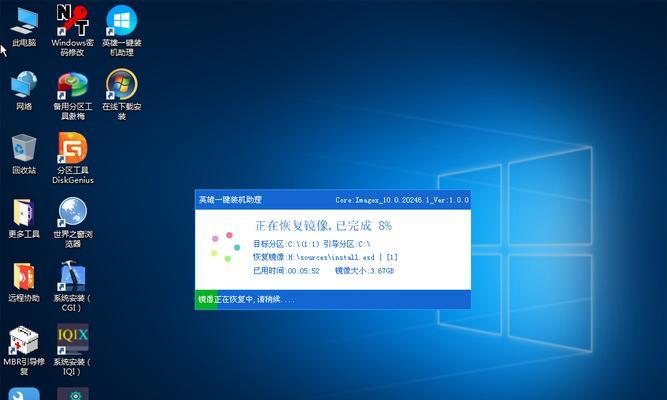
制作W7U盘安装介质
使用U盘来安装Windows7操作系统之前,首先需要准备一个具备足够容量的U盘,并确保其中数据已经备份,因为制作过程会格式化U盘。
下载Windows7镜像文件
在制作W7U盘之前,需要先下载Windows7的ISO镜像文件,可以在微软官网或其他可信的网站上进行下载。
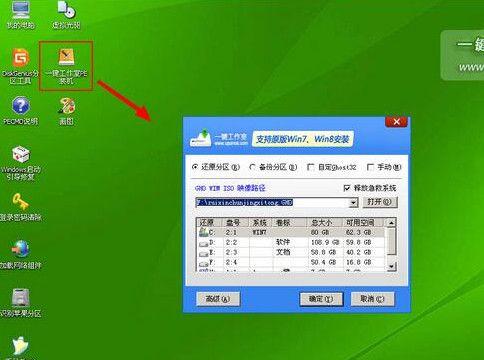
选择合适的制作工具
为了将ISO镜像文件写入U盘,需要使用一个制作工具,推荐使用Rufus工具,它简单易用且功能强大。
运行Rufus工具
运行Rufus工具后,在界面上选择U盘和下载好的ISO镜像文件,并进行相关设置,如分区格式、文件系统等。
开始制作W7U盘
当所有设置完成后,点击“开始”按钮,Rufus工具会开始将ISO镜像文件写入U盘,并自动完成制作过程。
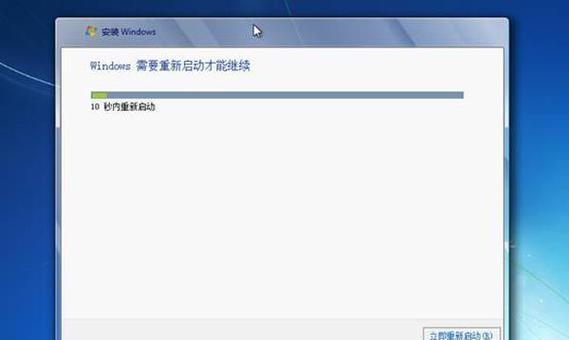
设置电脑启动方式
在安装系统之前,需要确保电脑已设置为从U盘启动。可以在BIOS设置中将U盘设为首选启动项,或者通过快捷键选择启动方式。
重启电脑并进入安装界面
重启电脑后,如果一切设置正确,电脑将会自动从U盘启动,并进入Windows7安装界面。
选择安装语言和区域
在安装界面中,选择适合你的语言和区域,并点击下一步继续。
接受许可协议
阅读Windows7的许可协议,并接受后继续进行安装。
选择安装类型
根据个人需求选择安装类型,可以进行全新安装或升级安装。
选择安装位置
选择Windows7操作系统的安装位置,可以对硬盘进行分区和格式化等操作。
等待系统安装
点击安装后,系统将开始自动安装,这个过程需要一定时间,请耐心等待。
设置个人信息
在安装过程中,系统会要求设置个人信息,如用户名、计算机名称等。
完成安装并重启电脑
安装完成后,系统会要求重启电脑,点击重启按钮后,电脑将自动重启并进入已安装好的Windows7系统。
通过W7U盘装系统方法简单易行,不仅可以快速安装操作系统,还可以解决一些电脑问题。掌握了这种方法,以后再次需要重新安装系统时将会轻松自如。


